Mainos
Microsoft on jo kauan siirtynyt Windows XP: stä, käyttöjärjestelmästä, joka lanseerasi puolitoista vuosikymmentä sitten. Vaikka Windows 10 on nyt uusin ja suurin, XP: tä ei voida joillekin voittaa. Sellaisenaan aiomme näyttää sinulle kuinka elvyttää Windows XP Windows 10: ssä.
Palauttaako se XP-ominaisuuksia, kuten Pikakäynnistyspalkki, Windows 10: n näyttämään nuoremmalta sisarukselta tai menemällä kaikki ulos ja ajamalla XP: tä virtuaalikoneessa, täällä on varmasti jotain, joka on räjähdys ohi.
Jos sinulla on omia vinkkejä jaettavaksi saadaksesi vähän XP: tä 10: stä, muista ilmoittaa siitä meille kommenteissa.
1. Suorita XP-ohjelmisto
Ohjelmistot ja pelit on suunniteltu yhteensopiviksi tiettyjen käyttöjärjestelmien kanssa. On hienoa, jos ohjelma on uudempi tai päivitetään edelleen, mutta ongelmallinen, jos on jotain, joka on rakennettu XP-päiviin, jonka haluat silti suorittaa. Tämä saattaa olla hiukan vanha yritysohjelmisto tai ehkä retro-peli.
Windows on aika hyvä suhteessa taaksepäin -yhteensopivuuteen, mutta sinun on todennäköisesti tehtävä jonkin verran vivahtumista saadaksesi jotain XP: n suorittamiseksi. Kokeile yksinkertaisena ratkaisuna
napsauttamalla hiiren kakkospainikkeella ohjelman ja valitsemalla Suorita järjestelmänvalvojana.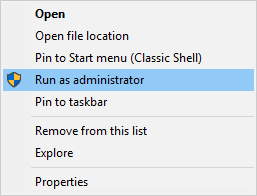
XP: ssä käyttäjät olivat yleensä oletuksena järjestelmänvalvojia, joten tällainen vaihtoehto ei ollut tarpeen. Windows 10: ssä on tiukempia turvatoimenpiteitä, joten saatat huomata, että tämä helppo toimenpide saa ohjelman suorittamaan.
Jos ei, oikealla painikkeella valitse ohjelma uudelleen ja napsauta ominaisuudet. Napsauta avautuvassa ikkunassa yhteensopivuus välilehti ja napsauta Suorita yhteensopivuuden vianetsintä. Tämä yrittää havaita ja ratkaista ongelmat automaattisesti.
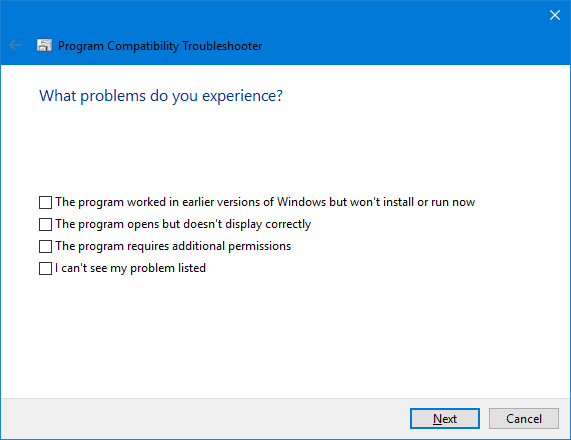
Valita Kokeile suositella asetuksia ja sitten Testaa ohjelma… nähdäksesi, käynnistyykö ohjelma oikein. Vianmääritys kysyy, onko korjaus onnistunut: valitse Kyllä, tallenna nämä asetukset tälle ohjelmalle siihen ja sulje vianetsintä. valita Ei, yritä uudelleen käyttää erilaisia asetuksia selvittää joukko kysymyksiä ja niiden ehdottamia ratkaisuja.
Jos se ei vieläkään vie sinua minnekään, palaa takaisin Yhteensopivuus-välilehteen ja valitse valinta Suorita tämä ohjelma yhteensopivuustilassa: ja valitse asianmukainen Windows XP -versio avattavasta valikosta.
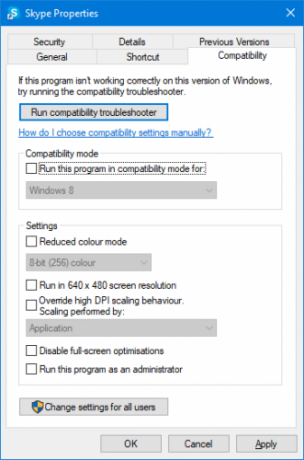
Voit sitten käyttää asetukset alla olevassa osiossa kokeilla erilaisia vaihtoehtoja, kuten vähentynyt väritila, pienempi tarkkuus tai ohittava DPI-skaalaus. Kaikkien näiden asetusten kannattaa pelata, koska ne voivat olla kokeiluja ja virheitä.
Etkö vielä pääse mihinkään? Katso täydellinen opas osoitteeseen saat vanhat pelisi ja ohjelmistosi toimimaan Windows 10: ssä Kuinka ajaa vanhoja pelejä ja ohjelmistoja Windows 10: ssäVanhat PC-pelit ja ohjelmistot voivat kamppailevat Windows 10: ssä. Kokeile näitä vinkkejä saadaksesi vanhat Windows-pelisi ja ohjelmasi käynnissä Windows 10: ssä. Lue lisää .
2. Hanki XP-ilme
Jokainen, joka muistaa Windows XP: n, ajattelee ensin kuuluisan sinisen värimaailman. Voimme tuoda osan tästä takaisin käyttämällä nimeltään ohjelmaa Klassinen kuori. Siirry verkkosivustoon, lataa se ja käynnistä asennusohjelma. Valitse asennettaessa pyydettäessä Klassinen Käynnistä-valikon asetukset.
Kun olet asentanut, avaa Classic Shell ja siirry Käynnistä-valikon tyyli välilehti. Valitse jompikumpi Klassinen tyyli tai Klassinen kahdella sarakkeella, mielestäsi riippuen. Napsauta sitten Valitse iho… alla.

Alkaen Iho avattava valikko, valitse Windows XP Luna. Voit käyttää alla olevia vaihtoehtoja myös mukauttaaksesi ihon edelleen, kuten vaihtaaksesi eri värivaihtoehtojen, kuvakkeen ja fonttikoon välillä ja näyttääkö käyttäjän kuvan.
Olemme hyvin matkalla XP-ilmeen saavuttamiseen, mutta voimme tehdä enemmän. Siirry kohtaan Winaero ja lataa heidän Classic Shell XP -sarja. Tämä on ZIP-tiedosto, joka sisältää joitain kuvia mukauttamista varten. Pura tiedostot, kun ne on ladattu.
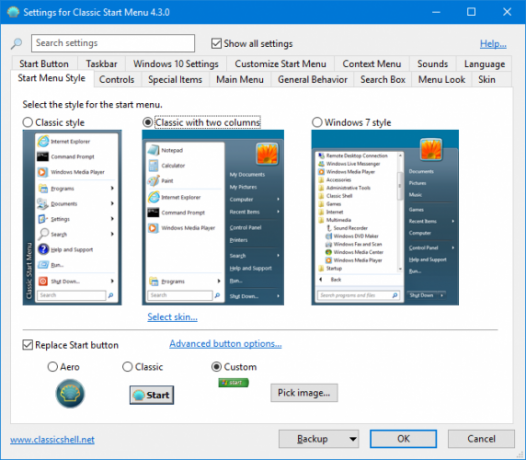
Takaisin Classic Shelliin, mene Käynnistä-valikon tyyli välilehti ja rasti Vaihda käynnistyspainike. valita Mukautettu > Valitse kuva…, selata XPButton uutetusta ZIP: stä ja tuplaklikkaus se. Jos Käynnistä-painike on väärä koko, napsauta Lisäpainikevaihtoehdot…> Painikkeen koko ja syöttö 0.
Seuraavaksi rasti Näytä kaikki asetukset ja mene tehtäväpalkki välilehti. Puutiainen Muokkaa tehtäväpalkkia ja napsauta … vieressä Tehtäväpalkin tekstuuri. Selaa uutettua xp_bg tiedosto ja tuplaklikkaus se. Alla Vaakasuora venytys valita Laatta. Huomaa, että tämä erityinen nipistys ei välttämättä toimi täydellisesti uusimmissa Windows 10 -versioissa.

Avaa lopuksi purettu ZIP-kansio, oikealla painikkeella autuus tiedosto ja Aseta työpöydän taustaksi. Ta-da! Vaikuttaa siltä, että käytät Windows XP: tä, mutta kaikilla Windows 10: n ominaisuuksilla.
Jos pidät vieläkin muokkauksista, tutustu artikkeliimme kuinka mukauttaa Windows 10 Classic Shell -sovelluksella 10 tapaa mukauttaa Windows 10 klassisella kuorillaParas Windows-versio on oma, jonka olet itse luonut. Classic Shell auttaa sinua mukauttamaan Windowsin Käynnistä-valikkoa, tehtäväpalkkia, File Exploreria ja paljon muuta. Annetaan näyttää meille, mistä aloittaa. Lue lisää .
3. Revive XP -ominaisuudet
Muistatko tehtäväpalkin Pikakäynnistys-työkalurivin? Se oli katkottu Windows-ominaisuus 95: stä XP: hen ja näennäisesti katosi sen jälkeen. Voit tosiasiallisesti tuoda sen takaisin Windows 10: ssä.
Tehdä niin, oikealla painikkeella siirry kohtaan tehtäväpalkki Työkalurivit, napsauta sitten Uusi työkalurivi .... Syötä tämä kansioon ja paina palata kahdesti:
% userprofile% \ AppData \ Roaming \ Microsoft \ Internet Explorer \ PikakäynnistysSeuraava, oikealla painikkeella tehtäväpalkki ja poista valinta Lukitse tehtäväpalkki. Nyt voit Napsauta hiiren vasemmalla painikkeella ja vedä laajentaaksesi sitä Pikakäynnistys-työkalurivin vasemmalta puolelta. Oikealla painikkeella Pikakäynnistys ja poista valinta Näytä teksti ja Näytä otsikko saadaksesi se näyttämään miltä se näytti XP: llä.

Lopuksi voit mukauttaa pikakäynnistyspalkin kuvakkeita painamalla Voita + R, syötä yllä oleva kansiopolku ja paina palata. Tämän jälkeen voit laittaa tiedostoihin, kansioihin ja ohjelmiin oikotie täällä, jotta ne näkyvät tehtäväpalkissa.
Jos haluat tutustua joihinkin vanhoihin XP-ominaisuuksiin, lue artikkeli paljastaa Windows XP: n jäljet Windows 10: n sisällä 5 jälkeä Windows XP: stä Windows 10: ssä paljastettiinWindows 10: tä ei luotu tyhjästä. Jos tarkastelet tarkkaan, löydät jälkiä aiemmista Windows-versioista. Näytämme sinulle Windows XP: n jäänteet, jotka selvisivät 14 vuotta Windowsin kehityksestä. Lue lisää .
4. Suorita virtuaalikone
On monia syitä virtuaalikoneen ajamiseen 7 käytännön syytä virtuaalikoneen käytön aloittamiseenTermiä "virtuaali" on valittu monin tavoin. Virtuaalitodellisuus. Virtuaalinen RAM. Virtuaalikoulut. Mutta virtualisointi tietokoneiden yhteydessä voi olla hämmentävää. Olemme täällä selvittääksemme sen. Lue lisää ja jos etsit todellista Windows XP -kokemusta, se on ainoa tapa edetä. Virtulointi on, kun otat tietokoneesi resurssit ja jaat ne yhdessä palasiksi, jotta ne voidaan lukea erillisinä järjestelminä.
Sinällään, vaikka käytätkin pääasiassa Windows 10 -käyttöjärjestelmää, voit luoda virtuaalikoneen, jossa on Windows XP. Sen lisäksi, että se antaa sinulle aidon ja täydellisen XP-kokemuksen, se ei myöskään vaikuta Windows 10: n pääasennukseen. Kaikki mitä teet virtualisoinnin sisällä, pysyy siellä.
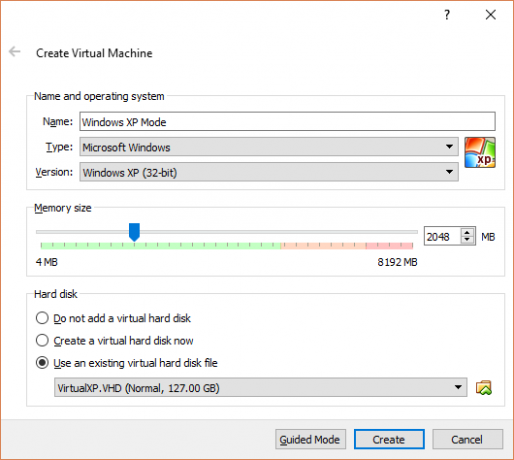
Tämän asennusprosessi ei ole niin yksinkertainen tai nopea kuin jotkut yllä esitetyistä vinkistä, joten tutustu oppaamme kuinka Windows XP: n virtuaalikone asennetaan Kuinka saada Windows XP Lataa ilmaiseksi Microsoftin laillisestiMicrosoft antaa Windows XP: n lataukset ilmaiseksi, jos käytät virtuaalikonetta. Tässä artikkelissa selitetään kuinka. Lue lisää . Se sisältää yksityiskohdat kaikista tarvitsemista ohjelmistoista sekä siitä, kuinka saada laillinen kopio Windows XP: stä Microsoftilta. Noudata ohjeita huolellisesti, niin saat hyvin.
Tuulahdus menneisyydestä
Microsoft ei enää tue Windows XP: tä turvallisuuden kannalta, joten emme suosittele, että käytät sitä todella ensisijaisena käyttöjärjestelmänä, mutta joidenkin sen ominaisuuksien ja suunnittelun palauttaminen Windowsiin ei ole varmasti haittaa 10.
Jos pakotat käyttämään Windows XP: tä (mikä usein koskee pitkäaikaisia yritysasiakkaita), muista tutustua oppaaseemme kuinka mukauttaa Windows XP ja pitää se terveenä Kuinka mukauttaa Windows XP ja lopettaa huolehtiminen apokalypsistäOletko pakotettu pysymään Windows XP: n kanssa? Tukemattoman käyttöjärjestelmän käyttäminen on riskialtista, mutta älä epätoivoisesti! Näytämme sinulle, kuinka voit jatkaa Windows XP: n käyttämistä, jos sinun on pakko. Lue lisää tulevaisuutta varten.
Mitä kärkeä sinulla on, jotta XP: tä voidaan elvyttää kymmenessä? Kaipaatko XP: n käyttöä?
Joe syntyi näppäimistöllä kädessään ja alkoi heti kirjoittaa tekniikasta. Hän on nyt kokopäiväinen freelance-kirjailija. Kysy Loomilta.